Oplossing: Niet Vastgepinde Apps Blijven Terugkomen op Windows 11

Als niet vastgepinde apps en programma
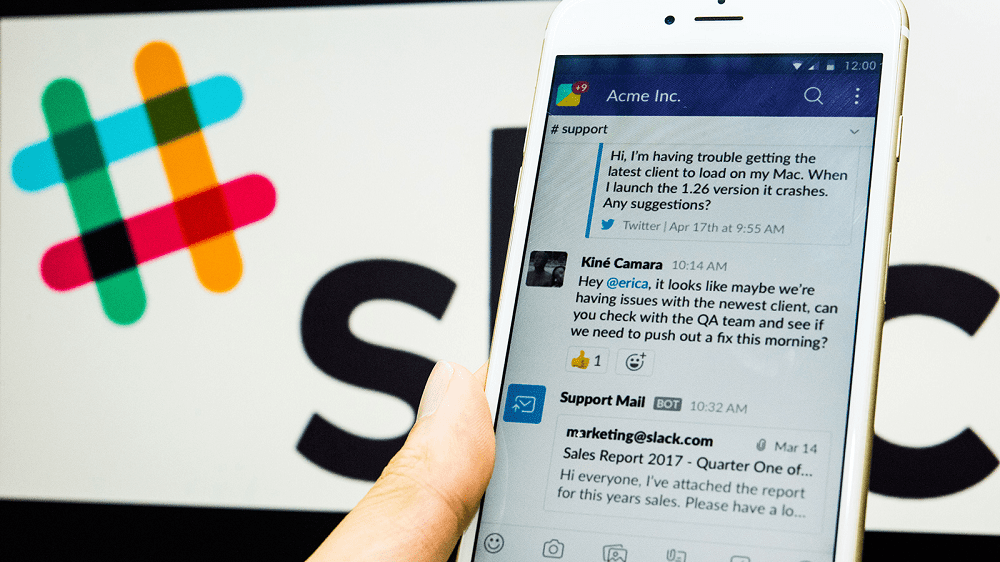
Grotere werkruimten met veel gebruikers kunnen moeilijk bij te houden zijn. Ze zijn niet altijd even gemakkelijk te controleren, maar u wilt wel weten wie er toegang heeft. Als u dit doet, kan het handig zijn om een lijst met alle leden van de werkruimte te exporteren. U kunt het bijvoorbeeld eenvoudig doorgeven aan HR om te controleren of iedereen die toegang zou moeten hebben, dat ook heeft en dat er geen onbevoegde leden zijn. Als alternatief kunt u het bewaren als een overzicht van wie er wanneer in uw systeem was. Hier leest u hoe u een ledenlijst voor uw werkruimte kunt exporteren.
Om een ledenlijst te kunnen exporteren, moet je naar de instellingen voor ledenbeheer bladeren. Om daar te komen, moet u eerst op de naam van de werkruimte in de rechterbovenhoek klikken. Selecteer vervolgens in het vervolgkeuzemenu "Instellingen & beheer" en vervolgens "Leden beheren" om de pagina Ledenbeheer in een nieuw tabblad te openen.
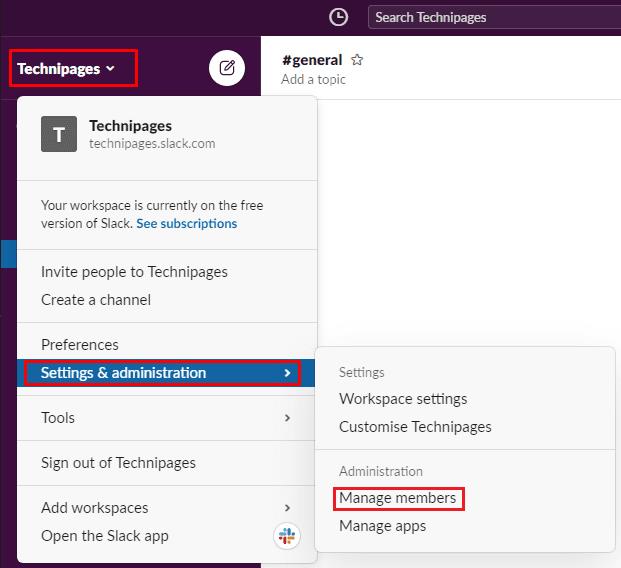
Om naar de werkruimte-instellingen te gaan, klikt u op de naam van de werkruimte in de zijbalk en selecteert u vervolgens "Instellingen en beheer" en "Leden beheren".
Zodra je op de ledenbeheerpagina bent, klik je op "Exporteer ledenlijst" in de rechterbovenhoek. Er verschijnt een pop-up die u informeert dat Slackbot u een bericht zal sturen. Bij dit bericht is de export van de ledenlijst bijgevoegd als een bestand dat u kunt downloaden.
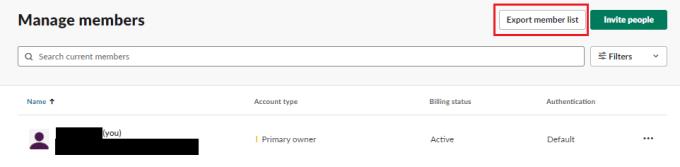
Klik op "Exporteer ledenlijst" in de rechterbovenhoek van de pagina met instellingen voor ledenbeheer.
Het proces voor het genereren van een ledenlijstexport kan variëren, afhankelijk van de grootte van uw werkruimte. Als je een grote werkruimte hebt, moet je even wachten om het bestand van Slackbot te ontvangen. Zodra Slackbot u een bericht stuurt met de bestandsbijlage, kunt u deze downloaden door op het kleine wolkpictogram te klikken. Je kunt het ook met iemand anders delen. Klik hiervoor op de deelknop en selecteer waar u de bijlage wilt delen.
Opmerking: de export bevat de volgende gegevens voor elk lid van uw werkruimte: gebruikersnaam, e-mail, status, factureringsactief, has-2fa, has-sso, gebruikers-ID, volledige naam, weergavenaam en vervaltijdstempel. U moet er zeker van zijn dat iedereen die toegang heeft tot deze gegevens, ermee kan worden vertrouwd. Dit is vooral belangrijk omdat de e-mailadressen en namen kunnen gelden als "persoonlijk identificeerbare informatie" of PII in niet-zakelijke omgevingen, waarvoor er juridische gevolgen kunnen zijn voor openbaarmaking.
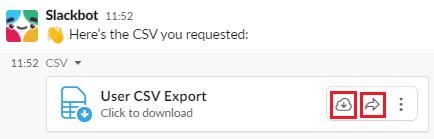
Klik op het downloadpictogram of deel het bestand wanneer Slackbot u een bericht stuurt met de exportdownloadlink voor de ledenlijst.
Het exporteren van een volledige ledenlijst van uw werkruimte kan het gemakkelijker maken om de mensen in uw werkruimte goed te controleren of te controleren. Door de stappen in deze handleiding te volgen, kunt u wanneer u maar wilt een export van de ledenlijst van uw werkruimte genereren en downloaden of delen.
Als niet vastgepinde apps en programma
Verwijder opgeslagen informatie uit Firefox Autofill door deze snelle en eenvoudige stappen te volgen voor Windows- en Android-apparaten.
In deze tutorial laten we je zien hoe je een zachte of harde reset uitvoert op de Apple iPod Shuffle.
Er zijn zoveel geweldige apps op Google Play dat je niet anders kunt dan je abonneren. Na een tijdje groeit die lijst, en moet je jouw Google Play-abonnementen beheren.
Rommelen in je zak of portemonnee om de juiste kaart te vinden kan een groot ongemak zijn. In de afgelopen jaren hebben verschillende bedrijven
Wanneer je de Android downloadgeschiedenis verwijdert, help je om meer opslagruimte te creëren, naast andere voordelen. Hier zijn de te volgen stappen.
Deze gids laat je zien hoe je foto
We hebben een beetje tijd doorgebracht met de Galaxy Tab S9 Ultra, en het is de perfecte tablet om te koppelen aan je Windows PC of de Galaxy S23.
Dempen van groepsberichten in Android 11 om meldingen onder controle te houden voor de Berichten-app, WhatsApp en Telegram.
Wissen van de Adresbalk URL geschiedenis op Firefox en houd je sessies privé door deze snelle en eenvoudige stappen te volgen.







